Utilice el menú del modelo individual para gestionar y editar el modelo seleccionado.
Para abrir el menú, en el explorador, haga clic con el botón derecho en un modelo individual.
Copiar — Seleccione para copiar entidades entre modelos, patrones y límites.
Pegar — Seleccione para pegar entidades entre modelos, patrones y límites.
Cargar los componentes — Seleccione para cargar un modelo; el símbolo del modelo cambia de  a
a  . Por defecto los modelos asociados a un proyecto se cargan con el proyecto. Si no desea cargar los modelos, seleccione la pestaña de Fichero > Opciones > Opciones de la aplicación > Importar > Modelo > Aplazar la carga. La opción de Cargar los componentes permite cargar el modelo después de utilizar la opción de Aplazar la carga.
. Por defecto los modelos asociados a un proyecto se cargan con el proyecto. Si no desea cargar los modelos, seleccione la pestaña de Fichero > Opciones > Opciones de la aplicación > Importar > Modelo > Aplazar la carga. La opción de Cargar los componentes permite cargar el modelo después de utilizar la opción de Aplazar la carga.
Volver a importar el modelo — Seleccione para volver a cargar un modelo (con, por ejemplo, cambios en el diseño) mientras se mantiene la información de Espesor.
Exportar el modelo — Seleccione para exportar las superficies seleccionadas en ese momento. Se abre el cuadro de diálogo estándar de Guardar. Si tiene dos modelos en PowerMill y selecciona una superficie de cada modelo y, a continuación, selecciona Exportar el modelo, las dos superficies seleccionadas se exportan como un único modelo DGK. Si no selecciona ninguna superficie, Exportar el modelo exporta todos los modelos como un modelo combinado.
Renombrar — Seleccione para renombrar la entidad.
Modelar superficies — Seleccione para editar las superficies.
Dividir selección — Seleccione para dividir el modelo sólido seleccionado en las superficies de sus componentes. De este modo, puede seleccionar y trabajar en superficies específicas en el modelo.
Invertir la orientación de la selección — Seleccione para invertir la orientación de la superficie seleccionada.
Orientar las superficies seleccionadas — Seleccione para reorientar las superficies seleccionadas para que las normales sean coherentes.
Color — Seleccione para abrir el cuadro de diálogo de Seleccionar color y especifique un color para el modelo cuando utilice Sombreado multicolor  .
.
Translúcido — Seleccione para modificar la translucidez del sombreado del modelo. Introduzca un porcentaje de translucidez y haga clic en  . El modelo tendrá un aspecto translúcido al aplicar el sombreado.
. El modelo tendrá un aspecto translúcido al aplicar el sombreado.
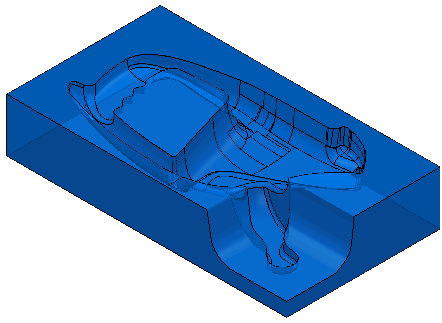
Estilo — Seleccione para especificar el estilo de línea aplicado para las entidades de modelo de alambre en el modelo. Seleccione un estilo del menú.
Seleccionar todo — Haga clic para seleccionar todas las entidades de este modelo.
Invertir la selección — Haga clic para deseleccionar la parte del modelo que está seleccionada en ese momento y seleccionar la parte que está sin seleccionar.
Seleccionar los modelos de alambre — Haga clic para seleccionar todas las entidades de modelo de alambre de este modelo.
Seleccionar las superficies — Haga clic para seleccionar todas las entidades de superficie de este modelo.
Deseleccionar todo — Haga clic para deseleccionar todas las entidades de este modelo.
Herramientas de selección — Estas opciones contienen las herramientas de selección adicionales.
- Seleccionar los componentes duplicados — Haga clic para seleccionar los componentes duplicados. Si utiliza después la opción del menú de Borrar seleccionado, los duplicados se eliminan dejando un modelo sin ellos.
- Deseleccionar los componentes duplicados — Haga clic para deseleccionar los componentes duplicados en la selección actual. Si selecciona los componentes deseados, pero piensa que podría haber duplicados, puede utilizar el comando de Deseleccionar los componentes duplicados para garantizar que no se seleccionan duplicados. Los componentes duplicados no se borran, solo se eliminan de la selección. De este modo es posible crear la trayectoria (como mecanizado de viruta) sin ningún problema.
- Seleccionar los componentes invertidos visibles — Haga clic para seleccionar los componentes invertidos en la orientación de la vista actual. La calidad de la selección depende de la calidad del modelo. Cuando utiliza esta opción, si hay huecos en las superficies que revelan superficies interiores, estas superficies también se seleccionan.
- Seleccionar los componentes de contrasalidas — Haga clic para seleccionar cualquier superficie con contrasalidas.
- Seleccionar los radios cóncavos— Haga clic para abrir el cuadro de diálogo de Seleccionar los radios cóncavos.
Propiedades — Seleccione para mostrar las extensiones de los componentes seleccionados del modelo (o las extensiones de todos los modelos si ninguno estuviese seleccionado), el número de componentes en el modelo y la información sobre los componentes individuales.
Editar — Seleccione para editar el modelo o su posición y orientación. Se accede a las opciones de edición.
- Transformar — Seleccione para abrir el cuadro de diálogo de Transformar el modelo. Utilice el cuadro de diálogo para mover, rotar, escalar o reflejar un modelo.
- Convertir al modelo de referencia — Seleccione para convertir el modelo a un modelo de referencia. Un modelo de referencia contiene geometría que no se tiene en cuenta para el mecanizado o la detección de colisiones, pero que se puede utilizar en la construcción de estructuras y en la disposición de abrazaderas. Esta opción permite crear geometría en PowerShape, importarla en PowerMill y convertirla a un modelo de referencia.
- Borrar los componentes seleccionados — Seleccione para eliminar las entidades seleccionadas del modelo.
Eliminar de la carpeta — Seleccione para eliminar el modelo de la carpeta actual.
Borrar el modelo — Seleccione para borrar el modelo.